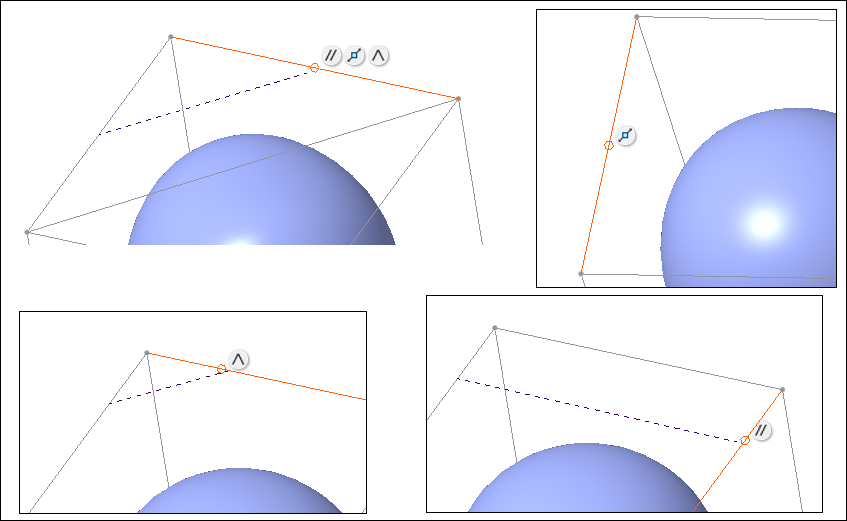Allgemeine Einführung: Kanten hinzufügen
Sie können eine oder mehrere Kanten zu den vorhandenen Polygonen des Netzes hinzufügen. Die hinzugefügten Kanten erzeugen zusätzliche Seitenflächen. Wenn Sie eine Kante im Netz hinzufügen, wird auch die Modellgeometrie geändert. Sie können eine oder mehrere Kanten hinzufügen, indem Sie eine der folgenden Gruppen von Netzelementen auswählen:
• Zwei oder mehr Eckpunkte
• Zwei oder mehr Kanten
• Kanten und Eckpunkte
Verwenden Sie einen der beiden Workflows zum Hinzufügen von Kanten: Aktion-Objekt oder Objekt-Aktion. Durch Verwenden des Aktion/Objekt-Workflows können Sie einen beliebigen Punkt auf einer Kante auswählen und somit einen Eckpunkt erzeugen und eine neue Kante hinzufügen. Im Objekt/Aktion-Workflow wird jedoch bei Auswahl einer Kante der Mittelpunkt standardmäßig ausgewählt.
Kanten einrasten
Sie können Kanten hinzufügen, indem Sie zwei vorhandene Kanten der Form auswählen. Wenn Sie den Mauszeiger über die zweite Kante halten, um einen Punkt auszuwählen, rastet die neue Kante unter den folgenden Bedingungen an der zweiten Kante ein:
• 
– Sie haben den Mittenpunkt der zweiten Kante ausgewählt.
• 
– Sie haben einen Punkt auf der zweiten Kante ausgewählt, sodass die neue Kante ein gleichschenkliges Dreieck mit den angrenzenden Kanten auf der Fläche bildet.
• 
– Sie haben einen Punkt auf der zweiten Kante ausgewählt, sodass die neue Kante parallel zur angrenzenden Kante auf der Fläche ist.
Wie in der folgenden Abbildung gezeigt, werden eindeutige Symbole für die zuvor genannten Bedingungen angezeigt.
 – Sie haben den Mittenpunkt der zweiten Kante ausgewählt.
– Sie haben den Mittenpunkt der zweiten Kante ausgewählt. – Sie haben den Mittenpunkt der zweiten Kante ausgewählt.
– Sie haben den Mittenpunkt der zweiten Kante ausgewählt. – Sie haben den Mittenpunkt der zweiten Kante ausgewählt.
– Sie haben den Mittenpunkt der zweiten Kante ausgewählt. – Sie haben einen Punkt auf der zweiten Kante ausgewählt, sodass die neue Kante ein gleichschenkliges Dreieck mit den angrenzenden Kanten auf der Fläche bildet.
– Sie haben einen Punkt auf der zweiten Kante ausgewählt, sodass die neue Kante ein gleichschenkliges Dreieck mit den angrenzenden Kanten auf der Fläche bildet. – Sie haben einen Punkt auf der zweiten Kante ausgewählt, sodass die neue Kante parallel zur angrenzenden Kante auf der Fläche ist.
– Sie haben einen Punkt auf der zweiten Kante ausgewählt, sodass die neue Kante parallel zur angrenzenden Kante auf der Fläche ist.